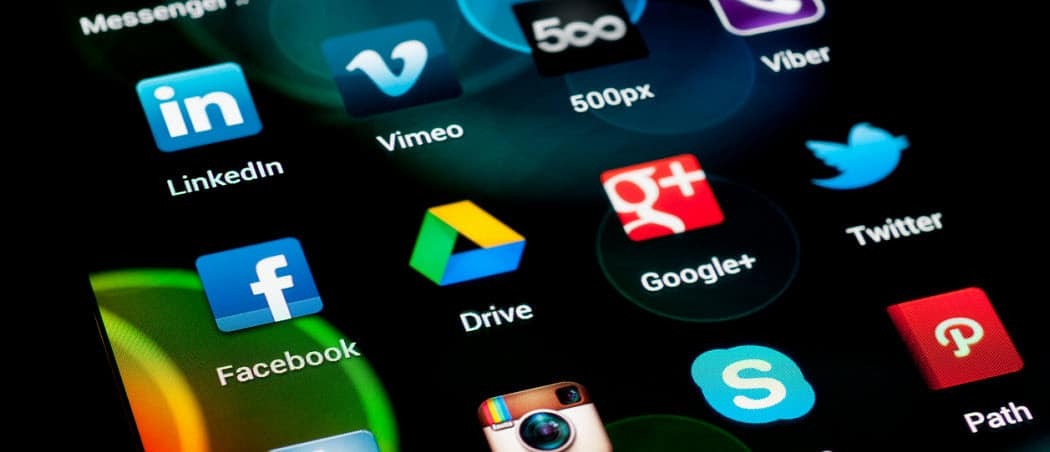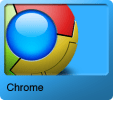Posljednje ažuriranje

U ovom ćemo članku iznijeti i pokazati sve korisne tipkovne prečace koji su vam dostupni kao ToDoist korisnik.
ToDoist je moćan alat za upravljanje vremenom koji svatko može koristiti besplatno. Postoje i neke korisne napredne značajke dostupne svima koji su spremni platiti jeftini premium paket.
Međutim, da koristite ToDoist što učinkovitije, sjajna je ideja naučiti i zapamtiti sve dostupne tipkovne prečace ToDoist.
U ovom ćemo članku iznijeti i pokazati sve korisne tipkovne prečace koji su vam dostupni kao ToDoist korisnik.
Bilješka: Svi donji prečaci detaljno će raditi na najpopularnijoj web verziji ToDoista.
Općeniti prečaci na tipkovnici
Prije nego što dođemo do tipkovnih prečaca ToDoist s određenijom uporabom, postoji nekoliko tipkovnih prečaca opće namjene koje ćete vjerojatno najčešće koristiti.
- Pritisnite m za otvaranje ili sažimanje bočnog izbornika.
- Pritisnite h za povratak na prikaz "doma" (ovo je Danas opcija izbornika).
- Odaberite više zadataka odjednom držeći Ctrl ili Shift (na Windowsima) ili tipku Command (na Macu) i kliknite više zadataka lijevom tipkom da biste ih odabrali. Pomoću izbornika na vrhu možete djelovati prema njima više zadataka odjednom.
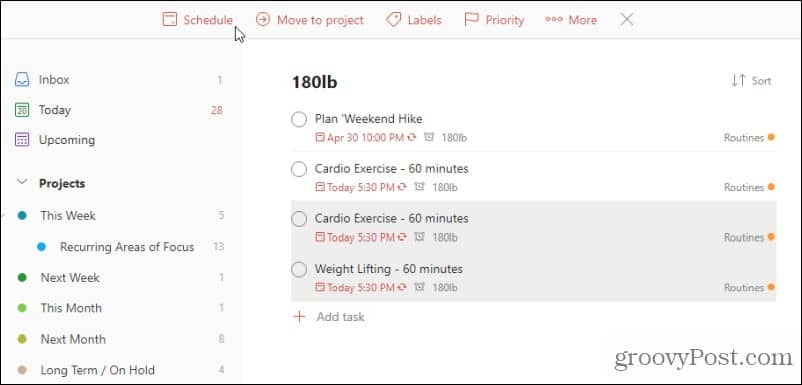
- Pritisnite q za brzo dodavanje novog zadatka, a da biste ga dodali na dno trenutnog popisa ili A da biste ga dodali na vrh trenutnog popisa.
- Pritisnite s za dodavanje novog odjeljka (odjeljci vam omogućuju grupiranje zadataka pod vlastitim zaglavljem).
- Pritisnite / ili f da biste otvorili prozor za pretraživanje (polje za pretraživanje je mjesto na kojem možete pronaći zadatke i druge stavke na popisu obveza).
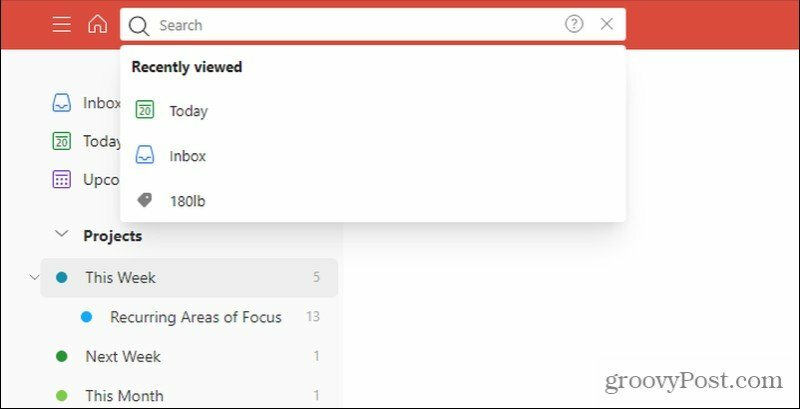
- Držite Shift tipku i pritisnite v za promjenu trenutnog prikaza popisa u prikaz ploče Kanban.
Svi gore navedeni tipkovni prečaci ToDoist pomoći će vam u brzoj navigaciji, pretraživanju ili dodavanju novih zadataka. Međutim, ostalo je još mnogo prečaca za pokriti.
Brzo dodavanje predmeta
Naučili ste kako brzo dodavati zadatke u gornji odjeljak, ali postoje i prečaci za brzo dodavanje kako biste dodali i druge stavke.
Tipkovni prečaci za brzo dodavanje u nastavku rade samo kada je zadatak otvoren, a pokazivač je u polju zadatka.
- Pritisnite @ nakon čega slijedi tekst za dodavanje nove oznake zadatku.
- Pritisnite # i odaberite projekt kojem želite priložiti taj zadatak.
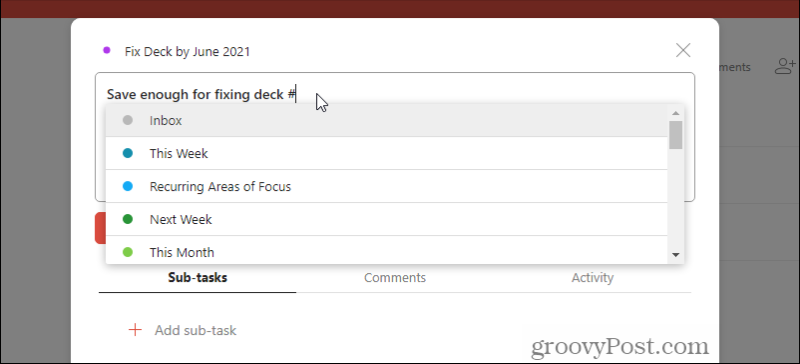
- Pritisnite / odabrati odjeljak za zadatak.
- Pritisnite + da nekome brzo dodijeli zadatak.
- Tip str1 kroz str4 da biste zadali zadatak prioritetu (vidjet ćete kako se tekst mijenja u ispravnu oznaku prioriteta).
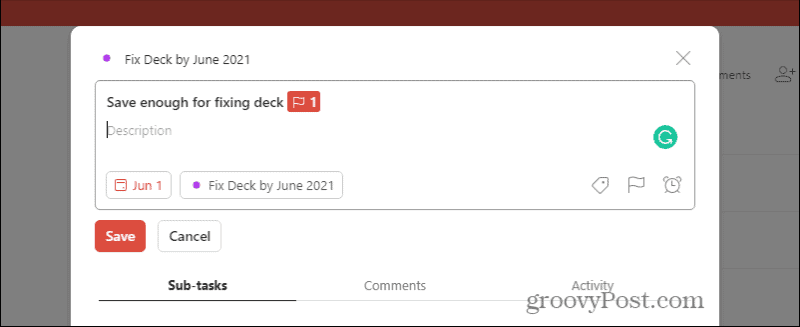
Tipkovni prečaci za uređivanje zadataka
Kada dodajete novi zadatak ili uređujete postojeći, možete upotrijebiti bilo koji tipkovni prečac u nastavku.
- Držite Alt tipku i kliknite zadatak (ili Opcija tipku na Macu) i možete urediti naziv zadatka.
- Pritisnite Esc da otkažete sve što trenutno mijenjate tijekom uređivanja zadatka.
- Nakon što stvorite zadatak, ako ga želite spremiti i odmah stvoriti drugi zadatak ispod njega, držite tipku Shift tipku i pritisnite Unesi.
- Ako želite spremiti zadatak i stvoriti novi zadatak iznad njega, držite tipku Ctrl tipku i pritisnite Unesi.
- Dok uređujete zadatak, zadatkom se možete prebaciti na zadatak iznad njega Ctrl i pritiskom na Gore strelicu ili pritisnite tipku Dolje strelica za pomicanje na zadatak ispod nje.
Prečaci ToDoist za sortiranje zadataka
Kada se nalazite u prikazu popisa zadataka unutar projekta u ToDoistu, popis zadataka možete brzo sortirati pomoću četiri tipkovna prečaca.
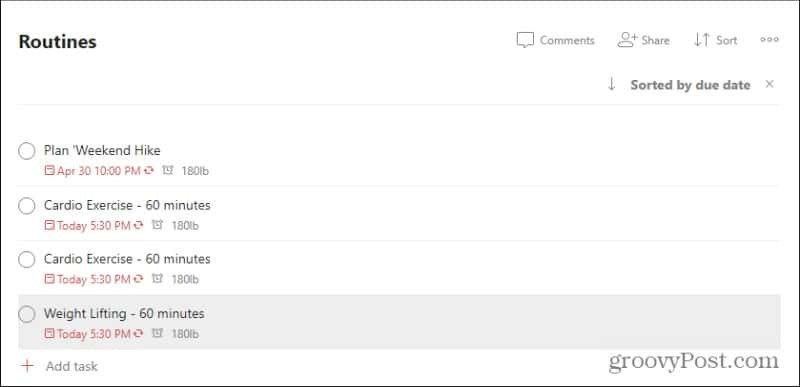
- d - poredati po datumu
- str - sortiranje prema prioritetu zadatka
- n - sortiraj po nazivu zadatka
- r - sortirati prema imenu osobe dodijeljene zadatku
Korištenje tipkovnih prečaca ToDoist na drugim platformama
Uglavnom svi gornji prečaci koji rade na web verziji ToDoista uglavnom rade na aplikacijama za druge platforme, uz nekoliko iznimaka.
Na Windows 10, postoje dva dodatna „globalna“ prečaca.
- pritisni Windows ključ, Alt, i S za prebacivanje između prikazivanja ili skrivanja aplikacije ToDoist.
- pritisni Windows ključ, Alt, i P za brzo dodavanje novog zadatka.
Na macOS-u su ti isti globalni prečaci sljedeći.
- Pritisnite Ctrl, Naredba tipka i T pokazati ili sakriti ToDoist.
- Pritisnite Ctrl, Naredba tipka i A za dodavanje novog zadatka.
Većina ljudi nikada neće koristiti tipkovne prečace na Androidu ili iOS-u jer će vam za to trebati mobilna tipkovnica. Međutim, ako namjeravate koristiti mobilnu tipkovnicu, možete pristupiti popisu prečace na mobilnim tipkovnicama na web mjestu ToDoist.
Kako obrisati Google Chrome predmemoriju, kolačiće i povijest pregledavanja
Chrome izvrsno radi na pohrani vaše povijesti pregledavanja, predmemorije i kolačića za optimizaciju izvedbe vašeg preglednika na mreži. Njezino je kako ...
Podudaranje cijena u trgovini: kako doći do internetskih cijena dok kupujete u trgovini
Kupnja u trgovini ne znači da morate platiti veće cijene. Zahvaljujući jamstvima za podudaranje cijena, možete dobiti internetske popuste tijekom kupnje u ...
Kako darivati pretplatu na Disney Plus digitalnom poklon karticom
Ako ste uživali u Disney Plusu i želite ga podijeliti s drugima, evo kako kupiti pretplatu na Disney + Gift za ...
Vaš vodič za dijeljenje dokumenata u Google dokumentima, tablicama i dijapozitivima
Možete jednostavno surađivati s Googleovim web-aplikacijama. Evo vašeg vodiča za dijeljenje u Google dokumentima, tablicama i prezentacijama s dopuštenjima ...